Разные телефоны имеют разные настройки. в зависимости от производителя и поставщика услуг. Доступ к настройкам APN варьируется между устройствами. Довольно часто настройки APN на наших телефонах заблокированы или сея.
Другими словами, невозможно изменить эти настройки. Давайте поймем настройки APN, прежде чем больше погрузиться в тему.
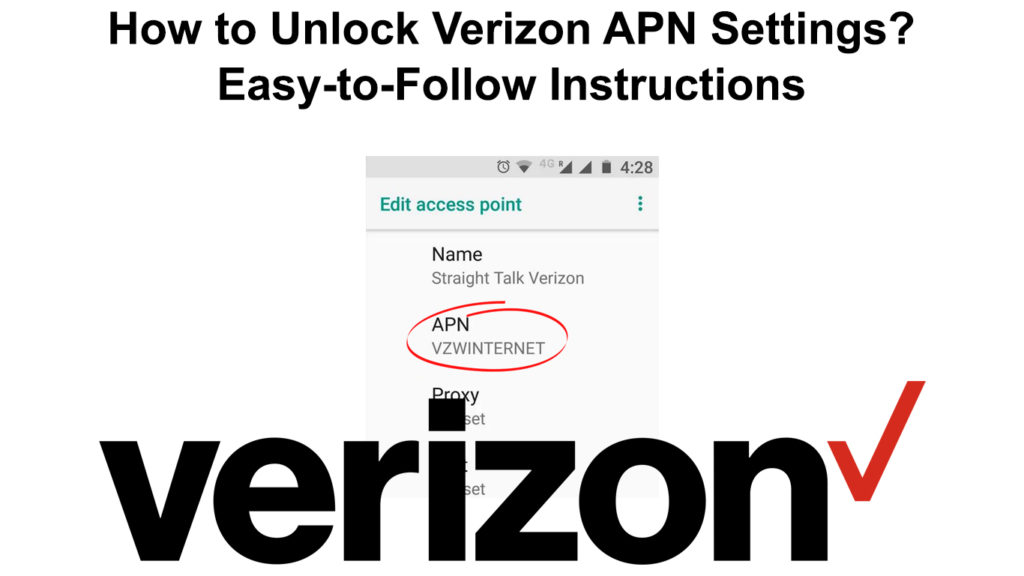
Что такое настройки APN?
Имя точки доступа, широко известное как APN, содержит набор различной информации, которая должна подключиться к мобильным данным.
Ваш сетевой провайдер должен поделиться настройками конфигурации APN, деталями и сообщениями при вставке новой SIM -карты в устройство или во время конфигурации нового устройства. Эти настройки считаются настройками по умолчанию. В большинстве случаев они могут быть изменены. Вы можете сбросить их обратно в дефолт.
Verizon - это типичные беспроводные коммуникационные СМИ, используемые в Соединенных Штатах; В основном он предлагает услуги телекоммуникации для клиентов. Настройки APN Verizon обычно используются для обеспечения надежного подключения к интернету 3G и 4G.
Легко изменить настройки APN с учетом кодов сетевыми поставщиками. Тем не менее, вы ничего не можете сделать, если устройство Verizon заблокировано, настройка APN неактивна, и вы не можете делать какие -либо изменения вручную.
Заблокированные настройки APN в Verizon
APN считается неактивным или заблокированным, если он появляется с серым. Это означает, что пользователь не может его изменить.
Однако восстановление настройки APN до по умолчанию может позволить вам изменить настройки APN. Сброс настроек APN означает восстановление настроек в исходном состоянии, определенном поставщиками услуг.
В общем, это может быть обобщено в два основных шага:
- Сбросить настройки имени точки доступа
- Определите настройки имени точки доступа вручную.
Сброс настройки APN по умолчанию
Восстановление настроек APN по умолчанию дает вам возможность решить проблему, связанную с соединением сотовых данных . Это не изменяет другие настройки на устройстве.
Процесс сброса настройки APN отличается на устройствах iOS и Android.
Сбросить настройки Android
Для устройств Android рассмотрите следующие шаги:
- Откройте настройки на вашем устройстве
- Перейдите к опции сети и открывайте имена точек доступа
- Нажмите на параметр «Сброс» по умолчанию на значке меню в правом углу.
Как сбросить настройки APN на устройстве Android
Сбросить настройки iOS
Для устройства iPhone рассмотрите следующие шаги:
- Откройте настройки на вашем устройстве.
- Перейдите к опции сотовой связи и откройте сеть сотовой передачи (или сеть мобильных данных на старых устройствах)
- На предоставленных параметрах нажмите «Сбросить настройки».
Как сбросить настройки APN на устройстве iOS
Добавление настройки APN
Вторым шагом после восстановления настроек является добавление настройки APN.
После сброса настройки настройки по умолчанию, определенные поставщиком услуг, будут восстановлены на вашем устройстве. Опция для модификации настроек APN также будет исправлена или активирована. Любое изменение настроек APN может быть сделано вручную пользователем.
Рекомендуется добавить конфигурацию APN вручную, предоставив все поля и информацию поставщика услуг. Введенные данные будут обновляться или сохраняться автоматически.
Стоит вспомнить, чтобы обновить ваше устройство, прежде чем внести изменения в настройки APN; Это так, потому что, если изменения вносятся в APN перед обновлением устройства, изменения будут сброшены обратно в настройки по умолчанию.
Добавить настройки APN с помощью устройства Android
Как и шаги, связанные с сбросом APN по умолчанию, выполните приведенные ниже шаги для ручного изменения настроек APN.
- Откройте настройки на вашем устройстве, перемещайтесь и откройте параметры мобильной сети.
- Из мобильной сети откройте опцию имен точек доступа
- Нажмите на новый APN
- Обновите следующие сведения о настройках: имя, APN (порт, прокси, сервер, имя пользователя, MMSC, MMS Proxy), установите для пустого или не установленного опции. Порт MMS по умолчанию по умолчанию составляет 80, тип аутентификации PAP -протокола использовал IPv4/IPv6. Обратите внимание, что APN Verizons, по умолчанию, является Vzwinternet, а имя - Verizon Internet.
Последний шаг - сохранить изменения и перезапустить ваше устройство для применения изменений.
Как добавить/отредактировать настройки APN (устройства Android)
Добавить настройки APN с помощью устройства iOS
Если вы хотите изменить или добавить/отредактировать настройки APN в iOS , выполните следующие действия:
- Открыть настройки
- Выберите сотовой вариант и убедитесь, что сотовые данные включены.
- Выберите опцию сети сотовой передачи данных.
- Обновите следующие данные: имя APN, имя пользователя, пароль, MMSC, MMS Proxy, MMS -максимальный размер сообщения, ссылка MMS UA Prof. Обратите внимание, что APN является VzWinternet по умолчанию.
Сохраните изменения и перезагрузите устройство, чтобы применить новые настройки APN.
Устранение неполадок - изменения не эффективны
Что произойдет, если применяемые изменения не являются практическими, то есть клеточные данные не могут быть использованы?
Если вы попробовали приведенные выше предложения и ваш телефон не позволяет использовать сотовые данные или отправлять текст и не показывает сигнал данных, то это означает, что ваше устройство не совпадает с беспроводной сетью Verizon, или у вас может быть неисправная сима карта. Неисправная SIM -карта заблокирует использование мобильных данных, и вам необходимо заменить их.
Изменения могут частично решить проблему. Например, вы можете использовать некоторые услуги, такие как совершение звонков и отправка текстов, но не сможете подключиться к Интернету . Это означает, что ваша SIM -карта в порядке, и проблема может быть совместимостью устройств с беспроводной сетью.
На него может влиять то, как вы определили ручные настройки APN. Важно противостоять настройкам APN и убедиться, что нет ошибки или ненужных символов (ненужные запятые или пространства).
Вышеуказанные рекомендации являются наиболее подходящими и наиболее применимыми. Если все они не удастся, мы рекомендуем вам связаться с поддержкой клиентов Verizon, чтобы помочь с правильной конфигурацией настроек.
